
如何利用電腦版的LINE將相簿的照片全部儲存?
相信大家都會把手機內Line群組的照片建立相簿儲存起來,那如果要將照片儲存到電腦該怎麼做?
讓我來告訴你:
- 首先點選記事本
- 選擇相簿
- 點選相簿名稱
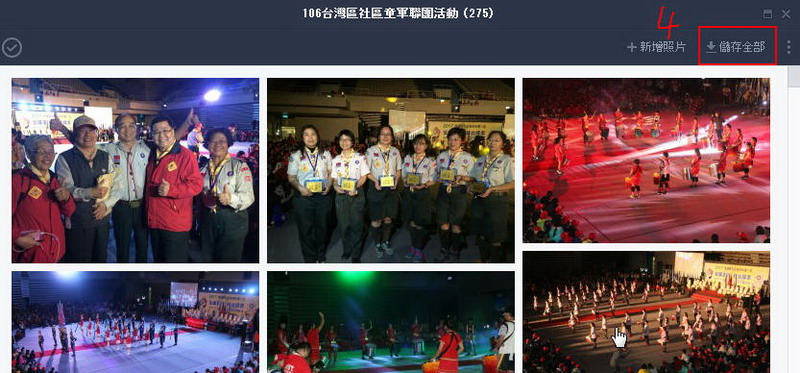
4.接著點選儲存全部
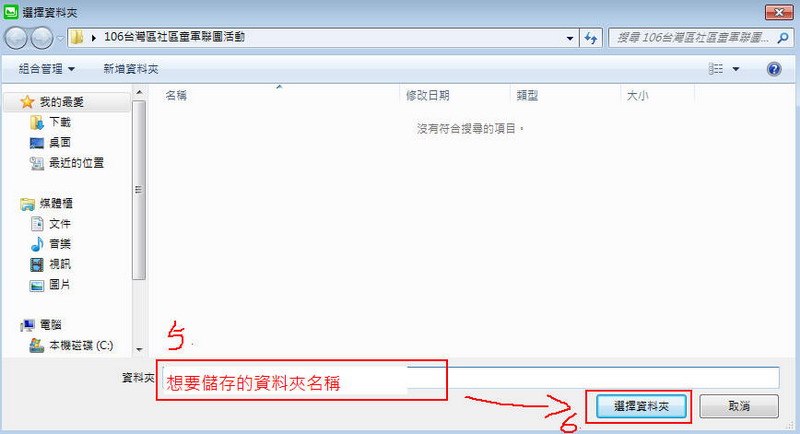
5.最後選擇要儲存的資料夾即會開始下載
如我還不清楚可觀看影片操作:

相信大家都會把手機內Line群組的照片建立相簿儲存起來,那如果要將照片儲存到電腦該怎麼做?
讓我來告訴你:
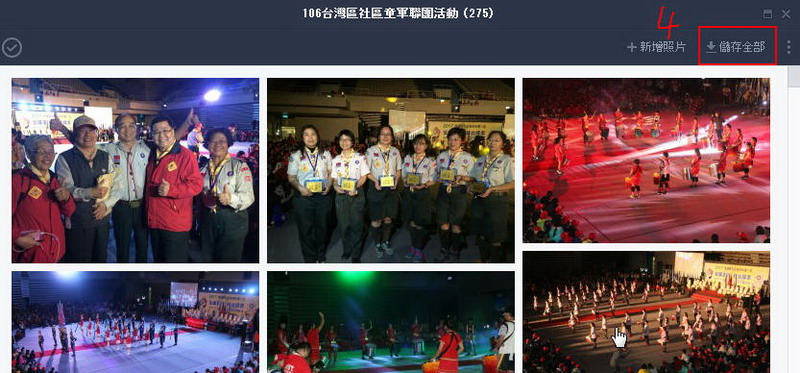
4.接著點選儲存全部
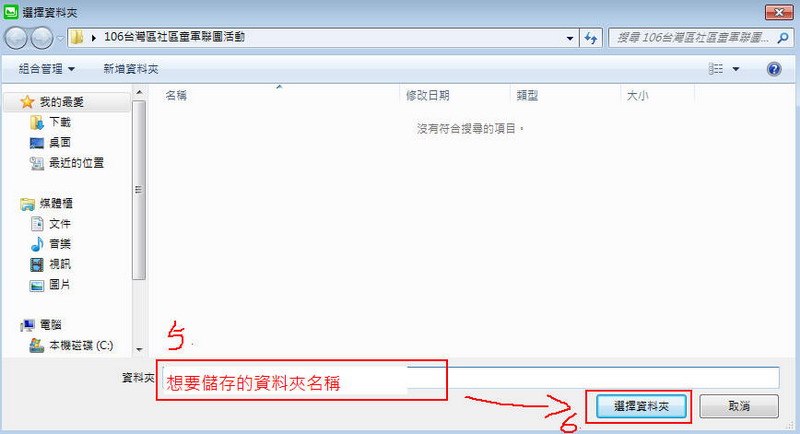
5.最後選擇要儲存的資料夾即會開始下載

你可以使用電腦版的LINE,一次下載你群組裡大家分享的照片或是影片。
首先打開你電腦版的LINE,點選右上角的功能選單,然後點擊照片.影片。
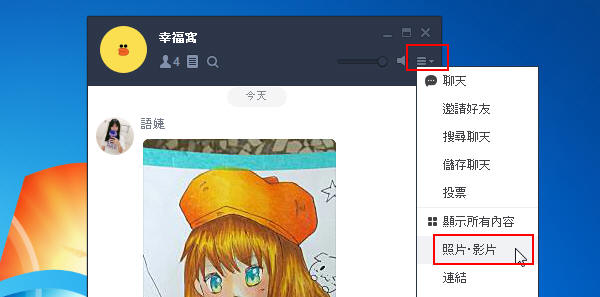
接著選擇你想要下載的照片或是影片,最後點選右下角的下載按鈕將它下載到您指定的資料夾內即大功告成,是不是很簡單,趕緊試試看吧!
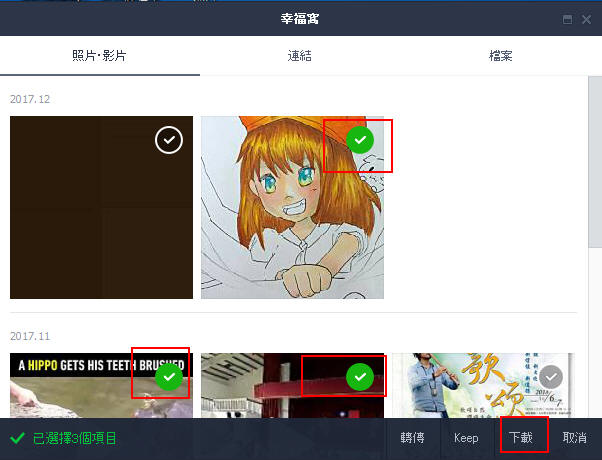

精美的Facebook封面可以讓你的主頁讓人眼前一亮。FotoJet提供大量的Facebook封面範本,以及豐富的剪貼畫和藝術字體,讓你可以輕鬆快速地製作出設計感十足的封面圖片。只需要上傳你的照片,自由編輯模板,就可以得到獨一無二的封面圖片,Facebook封面設計就是如此簡單。
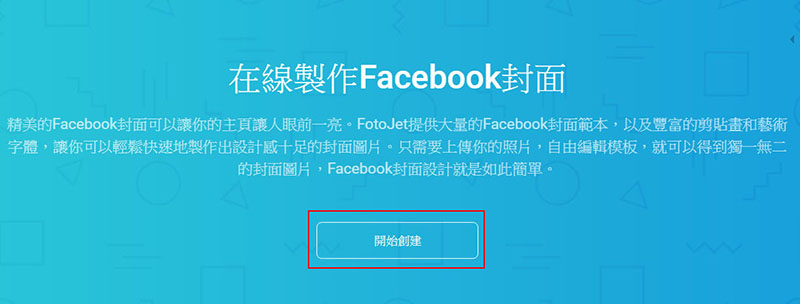
點擊開始創建,即可開始創造您獨一無二的FB封面圖片
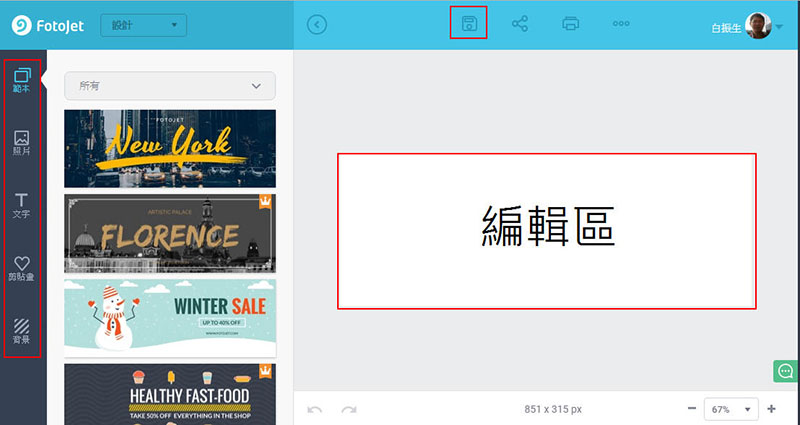
利用左邊的工具,你可以選擇:範本、照片、文字、剪貼畫還有背景,開始創作。
等編輯完成按上方的保存按鈕即可將您美美的FB封面下載到您的電腦。

在線製作Facebook封面工具的網址:
https://www.fotojet.com/tw/features/social-media-design/facebook-cover.html

你可以透過CC0免費圖庫搜尋引擎找到高畫質、可商業用途、允許修改再利用及免標示出處的照片。
不論作者或是創作者是否想要著作權,著作權法與世界上其他法律都自動對作者的作品及資料庫,提供著作權保護。CC0給那些想拋棄這些權利的人一個管道,在符合法律規定的最大範圍內,拋棄其權利。一旦創作者或是後來作品所有權人採用CC0到他們的作品上,在著作權法上他們就已經不再擁有該作品了。在符合法律規定與其他人可能對該著作擁有的權利或是該著作使用方式的前提下,任何人皆可以任何方式、為任何目的使用(包含商業目的)使用該著作,故CC0就是一種「不保留權利」的選擇。
更詳細的說明請參考:「公眾領域貢獻宣告」(CC0)
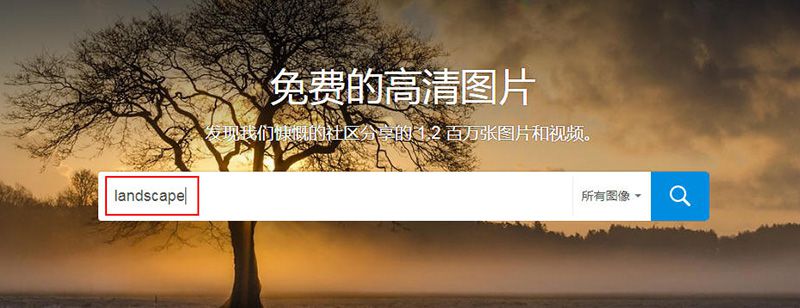
1.搜尋的關鍵字盡量打英文,如果英文不是很好可利用google翻譯先將中文翻譯成英文,再把它複製貼過來。
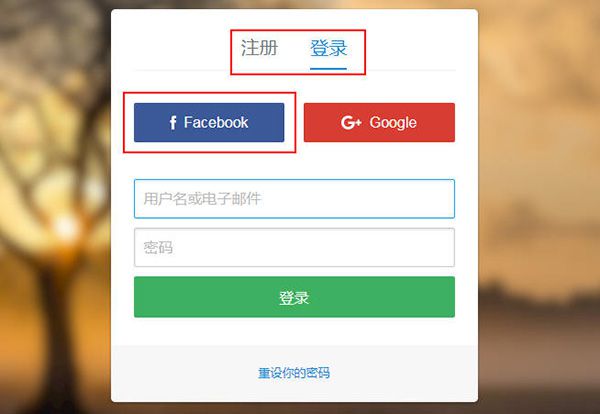
2.記得先註冊:你可直接用FB註冊即可,登入後下載圖片時不用再認證,並且可下載更高畫質的圖片。


本文要介紹一個好用的服務 Compressor.io ,能在線上把圖檔壓縮,又不會破壞相片原有的畫質,還直接讓你比對原始檔案跟壓縮後的圖片間有無任何差異,支援四種格式,包括 JPEG、PNG、GIF、SVG,提供無失真和失真(降低品質)兩種壓縮技術。
相較於其他服務或軟體來說,Compressor.io 的壓縮比極高,能大幅度降低你的圖片大小,同時保有圖片的品質,壓縮前後幾乎感覺不到任何差別。
在開啟 Compressor.io 網站後,可以從首頁直接預覽圖片壓縮前後的效果,利用滑鼠左右移動,可以分別比較原始圖片和壓縮後的圖片間有無任何的差異,神奇的是壓縮前後大小差了 64% ,而且畫質上幾乎沒有任何減損。
按下 Try It! 後開始使用,從上方選擇壓縮模式,分別為失真(Lossy)和無失真(Lossless)兩種,無失真只能用於 JPG 和 PNG 兩種圖片格式,最大檔案大小不能超過 10 MB。
請維持預設值失真(Lossy)即可,因為若選擇無失真(Lossless)壓縮後檔案大小將不變,也就沒有達到壓縮的效果。

實際進行測試後,哇!檔案從原本的 778 KB 降到僅剩下 124 KB 左右,壓縮前後大小少了 84%!厲害的是直接在上方拖曳來比較前後差異,幾乎沒有任何模糊或是失真。
可以點選 Download Your File 將壓縮後的圖片下載下來,或者直接轉存到雲端空間 Google Drive、Dropbox。
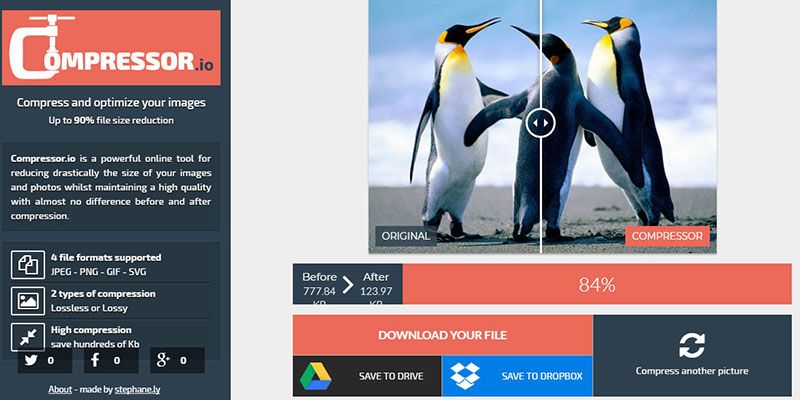
最後附上此網站的連結,大家可立刻去體驗看看。
網站名稱:Compressor.io
網站鏈結:http://compressor.io/ (立即使用)